Como corrigir o Samsung Galaxy S7 “Ocorreu um erro no servidor. Por favor, reinicie a câmera ”&“ Câmera falhou ”erros
- Saiba como corrigir o Samsung Galaxy S7 (# GalaxyS7) “Ocorreu um erro no servidor. Por favor, reinicie a câmera. ”Erro que ocorreu após uma pequena atualização.
- O que fazer se o seu telefone exibir a mensagem de aviso “Câmera falhou” após atualizar seu #firmware.
- Como solucionar o erro de falha da câmera que começou do nada sem causa aparente.
- O que fazer se a câmera não abrir ou fechar imediatamente depois que o proprietário a lançar.
- Como corrigir a mensagem de erro "Infelizmente, a câmera parou" com o Galaxy S7
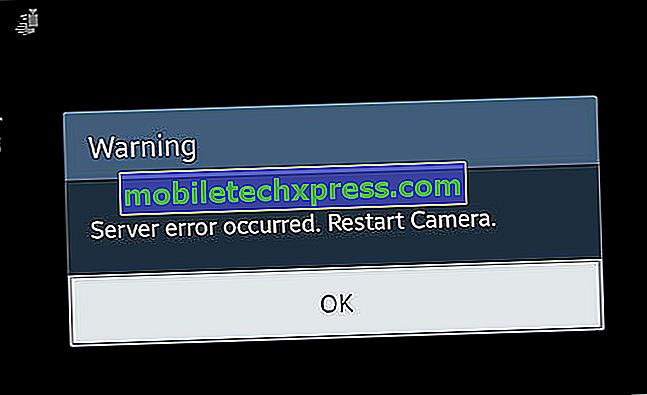
Além das mensagens de erro comuns relacionadas à câmera, como "Aviso: a câmera falhou" e "Infelizmente, a câmera parou", há outro erro que pode parecer mais sério do que os dois - "Ocorreu um erro no servidor". Por favor, reinicie a câmera.
O erro pode ser causado pela falha dos aplicativos da câmera e da galeria, um pequeno problema com o firmware (especialmente se ele começou a se manifestar após uma atualização) ou um sério problema de hardware. Como sempre, é recomendável que você inicie sua solução de problemas descartando uma possibilidade após a outra, começando com os aplicativos, depois com o firmware e, por fim, com o hardware.
Continue lendo para saber mais sobre essas mensagens de erro, como lidar e trabalhar com elas. Como o Galaxy S7 ainda é novo, ainda existem alguns proprietários que os encontraram, mas já recebemos reclamações de nossos leitores.
Para aqueles que têm outros problemas, visite nossa página de solução de problemas do Galaxy S7 e encontre problemas semelhantes aos seus e use as soluções que sugerimos. Se eles não funcionarem ou se você precisar de mais assistência, sinta-se à vontade para entrar em contato conosco preenchendo nosso questionário sobre problemas do Android. Certifique-se de nos fornecer mais informações sobre o problema.
Q : “ cara de Droid. Eu preciso do seu conselho sobre isso. Meu Galaxy S7 é bem novo, tem apenas algumas semanas. No entanto, ontem mesmo, recebi uma notificação sobre uma atualização. Eu não baixei, mas o dispositivo baixou mesmo assim. Pouco depois disso, ocorreu um erro quando abri a câmera. Diz “Ocorreu o erro do servidor. Por favor, reinicie a câmera. ”Não é realmente especialista em tecnologia, então eu não tenho nenhuma idéia do porque está acontecendo quando tudo estava bem antes da atualização. Vocês podem me ajudar por favor? "
R : A maioria dos problemas relacionados ao aplicativo que ocorrem após uma atualização tem algo a ver com a compatibilidade entre os aplicativos e o novo firmware. Antes de fazermos alguma solução de problemas relacionada a firmware, vamos tentar ver se seus aplicativos de terceiros têm algo a ver com isso. Você deve primeiro tentar inicializar o seu Galaxy S7 em modo de segurança. Veja como…
- Mantenha pressionada a tecla Liga / Desliga.
- Assim que você puder ver o 'Samsung Galaxy S7' na tela, solte a tecla Power e imediatamente segure a tecla Diminuir volume.
- Continue segurando o botão Diminuir volume até o dispositivo concluir a reinicialização.
- Você pode liberá-lo quando você pode ver "Modo de segurança" no canto inferior esquerdo da tela.
Enquanto o telefone estiver nesse estado, tente iniciar o aplicativo da câmera e veja se o erro aparece. Se assim for, então ainda pode ser uma preocupação relacionada ao aplicativo, mas o problema já foi isolado para cobrir apenas os pré-instalados. Então, a próxima coisa que você deve fazer é limpar o cache e os dados do aplicativo Câmera:
- Na tela inicial, toque no ícone Aplicativos.
- Encontre e toque em Configurações.
- Toque em Aplicativos e depois em Gerenciador de aplicativos.
- Deslize para a aba ALL.
- Encontre e toque em Câmera.
- Toque no botão Fechar Força primeiro.
- Em seguida, toque em Armazenamento.
- Toque em Limpar cache e, em seguida, Limpar dados, Excluir.
Após esse procedimento e o problema persistir, restam apenas duas possibilidades: um problema de firmware ou um problema de hardware. É mais fácil descartar o primeiro, portanto, é necessário fazer isso primeiro e, nesse caso, é necessário fazer o reset principal. No entanto, antes de fazer isso, certifique-se de fazer backup de todos os seus dados e arquivos importantes, pois eles serão excluídos. Além disso, remova sua conta do Google e desative qualquer tela de bloqueio para que o recurso Antifurto não seja acionado e siga estas etapas:
- Desligue o seu Samsung Galaxy S7.
- Pressione e segure as teclas Inicial e Aumentar volume, depois pressione e mantenha pressionada a tecla Liga / Desliga.
NOTA : Não importa quanto tempo você pressione e segure as teclas Inicial e Aumentar volume, isso não afetará o telefone, mas quando você pressionar e segurar a tecla Liga / Desliga, é quando o telefone começa a responder.
- Quando o Samsung Galaxy S7 aparecer na tela, solte a tecla Power, mas continue segurando as teclas Home e Volume Up.
- Quando o logotipo do Android aparecer, você poderá soltar as duas teclas e deixar o telefone por cerca de 30 a 60 segundos.
NOTA : A mensagem “Instalando a atualização do sistema” pode aparecer na tela por vários segundos antes de exibir o menu de recuperação do sistema Android. Esta é apenas a primeira fase de todo o processo.
- Usando a tecla Diminuir volume, navegue pelas opções e destaque 'limpar dados / reposição de fábrica'.
- Uma vez destacado, você pode pressionar a tecla Power para selecioná-lo.
- Agora, destaque a opção 'Sim - excluir todos os dados do usuário' usando a tecla Diminuir volume e pressione o botão Liga / Desliga para selecioná-lo.
- Espere até que o seu telefone termine de fazer o Master Reset. Depois de concluído, destaque "Reinicializar sistema agora" e pressione a tecla Liga / Desliga.
- O telefone será reiniciado agora mais do que o habitual.
Caso a reinicialização não consiga consertá-lo, é hora de você consultar um técnico sobre isso, pois pode ser um problema de hardware. Se você ainda estiver no período de substituição, fale com o seu fornecedor para substituí-lo.
P : “ Pouco depois de meu telefone ser atualizado, apareceu uma mensagem de erro. "Aviso: a câmera falhou", dizia. Eu entendo que é um problema de câmera, mas o que eu não entendo é porque isso ocorreu somente depois que eu atualizei meu telefone? Isso significa que está danificado ou algo assim? É apenas um problema com a câmera ou o telefone inteiro? Eu tenho que comprar um telefone novo por causa disso? "
R : Na verdade, existem duas possibilidades aqui; ou é um pequeno problema de firmware ou um sério problema de hardware que pode ter sido disparado pela atualização. Exclua a primeira possibilidade limpando a partição de cache desde que ocorreu após uma atualização de firmware:
- Desligue o seu Samsung Galaxy S7.
- Pressione e segure as teclas Inicial e Aumentar volume, depois pressione e mantenha pressionada a tecla Liga / Desliga.
- Quando o Samsung Galaxy S7 aparecer na tela, solte a tecla Power, mas continue segurando as teclas Home e Volume Up.
- Quando o logotipo do Android aparecer, você poderá soltar as duas teclas e deixar o telefone por cerca de 30 a 60 segundos.
- Usando a tecla Diminuir volume, navegue pelas opções e realce 'limpar partição do cache'.
- Uma vez destacado, você pode pressionar a tecla Power para selecioná-lo.
- Agora, destaque a opção 'Sim' usando a tecla Diminuir volume e pressione o botão Liga / Desliga para selecioná-lo.
- Espere até que o seu telefone termine de fazer o Master Reset. Depois de concluído, destaque "Reinicializar sistema agora" e pressione a tecla Liga / Desliga.
- O telefone será reiniciado agora mais do que o habitual.
Depois de excluir o cache do sistema e o problema persistir, tente fazer a redefinição principal e, se ela falhar, também, é hora de você enviar seu telefone para uma verificação mais detalhada por um técnico.
P : “ Há uma mensagem de aviso no meu telefone que aparece sempre que quiser. Eu não consigo rastrear a origem do erro, ele apenas começou um dia do nada e eu não fiz nada para o meu telefone que poderia tê-lo acionado, já que eu normalmente não altero as configurações com o meu telefone. A mensagem de erro está me dizendo sobre a câmera que falhou sempre que eu abri-lo. Além disso, há momentos em que o mesmo erro é exibido sempre que estou visualizando imagens. Você pode consertar isso? "
R : Antes de mais nada, verifique se esse problema foi causado por uma atualização, porque, em caso afirmativo, tente limpar a partição de cache antes de qualquer outra coisa. Se isso não resolver o problema, você precisará fazer uma solução de problemas completa e, como o erro menciona especificamente que o aplicativo da câmera está com problemas, é necessário primeiro limpar o cache e os dados. Você também mencionou que o mesmo erro aparece algumas vezes quando você visualiza imagens, há a possibilidade de o aplicativo Gallery travar de tempos em tempos e afetar a câmera. Nesse caso, você também precisa limpar o cache e os dados:
- Na tela inicial, toque no ícone Aplicativos.
- Encontre e toque em Configurações.
- Toque em Aplicativos e depois em Gerenciador de aplicativos.
- Deslize para a aba ALL.
- Encontre e toque na Galeria.
- Toque no botão Fechar Força primeiro.
- Em seguida, toque em Armazenamento.
- Toque em Limpar cache e, em seguida, Limpar dados, Excluir.
Se tudo mais falhar, faça o reset mestre.
P : “ Espero que vocês saibam como corrigir esse problema, mas toda vez que eu abro a câmera para tirar algumas fotos, ele fecha imediatamente ou não é iniciado. Eu acho que esse problema começou após a atualização recente. Estou com a AT & T e já houve algumas atualizações (eu acho) e a primeira foi instalada sem nenhum problema. Estou sempre hesitante em fazer o download de atualizações, pois já tive muitas experiências em que meu telefone ficou bagunçado depois de uma atualização, mas eu realmente não posso fazer nada, exceto adiá-lo e, em algum momento, sei que serei forçado a baixá-lo como preparação para algumas atualizações importantes. Então, eu baixei e esse problema começou. O que devo fazer? "
R : Muitas vezes é inevitável que alguns caches ou dados sejam corrompidos durante uma atualização de firmware e acredito que foi isso que aconteceu com seu telefone, mas como você não está recebendo nenhuma mensagem de erro, não é necessário fazer a limpeza do cache e os dados do aplicativo Câmera. Em vez disso, você precisa excluir imediatamente o cache do sistema, inicializando seu telefone no modo de recuperação. Eu acho que é a única coisa que você deve fazer para corrigir esse problema.
P : “ O erro sobre a câmera que diz 'Infelizmente, a câmera parou' acabou de aparecer um dia enquanto eu tentava tirar fotos. Meu celular é bem novo e é o Galaxy S7. Eu tenho um cartão microSD montado e é onde as imagens e vídeos são salvos automaticamente. No momento em que o erro apareceu, não consegui mais visualizar minhas fotos ou meus vídeos. Então, como posso corrigir o erro para que eu possa acessar minhas fotos novamente? "
A : Bem, o problema é que a mensagem de erro não é a causa, mas o resultado. Parece que o cartão microSD falhou e o telefone pode ter dificuldade em ler a partir dele e é por isso que suas fotos não podem ser visualizadas. Consequentemente, uma vez que a câmera não pode salvar as imagens nela, resulta em um erro e é isso que você está obtendo agora. O melhor curso de ação é descobrir se o cartão SD já está danificado e se o conteúdo foi perdido ou se é apenas um problema temporário.
Eu sugiro que você remova seu cartão SD e deixe um computador lê-lo. Se o computador puder lê-lo, pelo menos, você poderá salvar suas fotos e outros arquivos, mas se ele solicitar que você formate o cartão SD no momento em que você o inseriu, compre um novo cartão SD e diga adeus às suas fotos .







![Como corrigir Galaxy J7 problema tela piscando [guia de solução de problemas]](https://uploads.mobiletechxpress.com/wp-content/android/163/how-fix-galaxy-j7-flickering-screen-issue.jpg)
